WPS表格设置锁定和隐藏公式不被修改的方法
2022-11-08 16:48:26作者:极光下载站
很多小伙伴在使用Wps软件对表格文档进行编辑的时候经常会遇到一些问题,例如因为自己的误操作而导致输入的公式被改变,从而得到错误的结果。怎么才能避免这种情况的发生呢,其实在wps中我们是可以选择将带有公式的单元格进行锁定的。具体的方法就是先右键单击该单元格,进入单元格设置页面,将“锁定”和“隐藏”这两个选项进行勾选,再找到审阅工具中的保护工作表选项,点击该选项并设置好密码即可。有的小伙伴可能不知道具体的操作方法,接下来小编就来和大家分享一下WPS表格设置锁定和隐藏公式不被修改的方法。
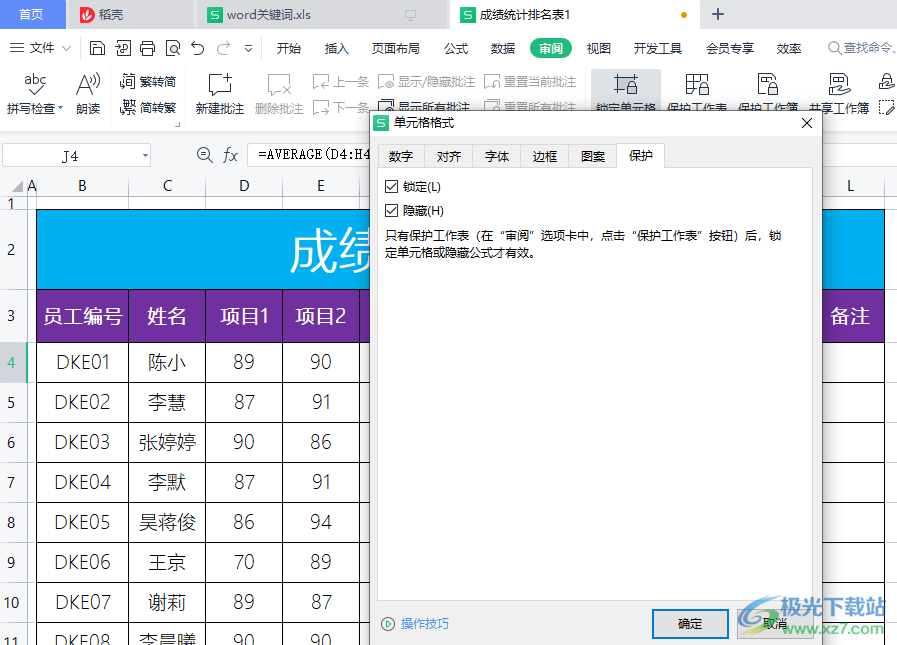
方法步骤
1、第一步,我们先打开WPS,然后新建或直接打开一个表格文档,在表格文档页面中我们给单元格设置公式
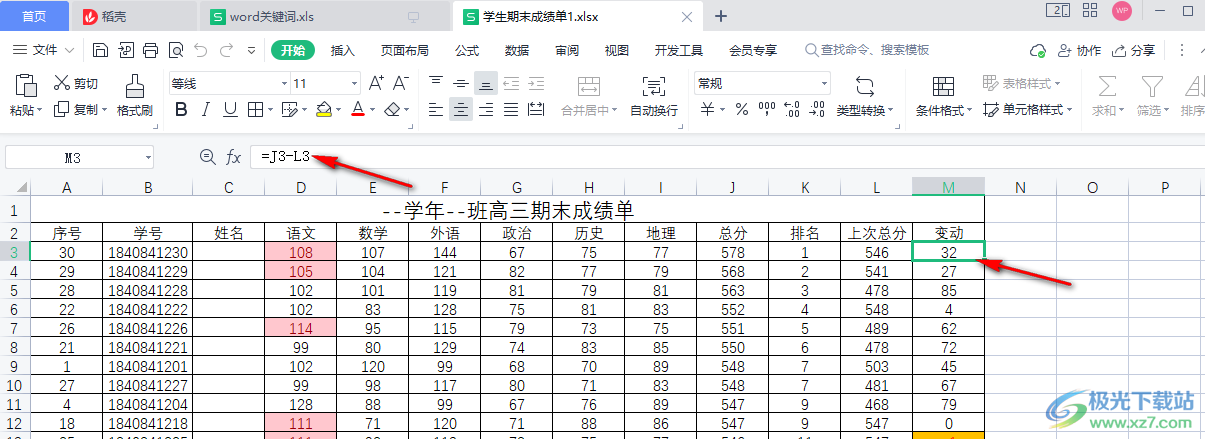
2、第二步,我们右键单击该单元格然后在菜单列表中选择“设置单元格格式”选项
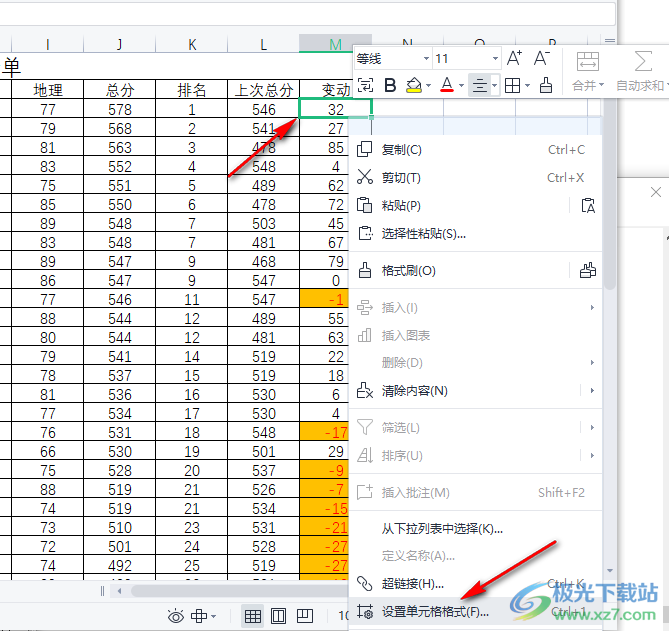
3、第三步,进入单元格格式页面之后我们找到“保护”选项,点击该选项,然后在页面中找到“锁定”和“隐藏”选项,将这两个选项进行勾选,然后点击“确定”选项
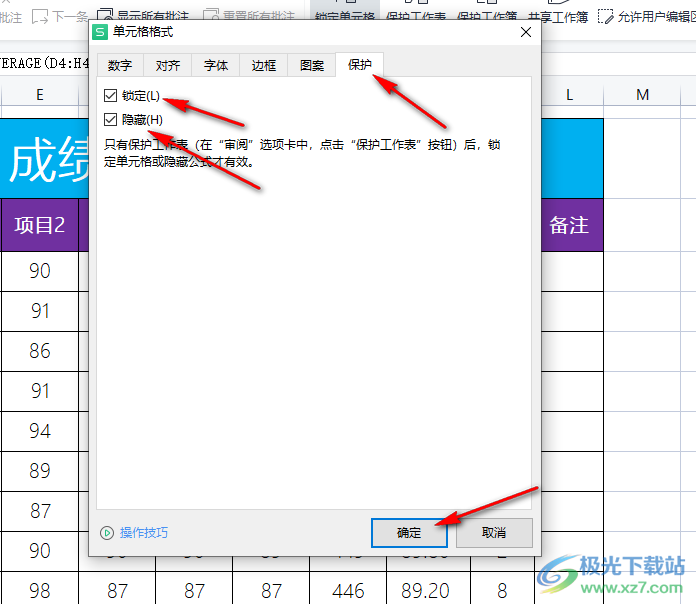
4、第四步,接着要让这两个选项生效,我们需要点击审阅选项,然后找到保护工作表工具,点击该工具然后设置密码,最后点击确定即可

以上就是小编整理总结出的关于WPS表格设置锁定和隐藏公式不被修改的方法,我们先打开WPS中的表格文件,然后选中需要锁定的单元格,右键单击选择“设置单元格格式”选项,接着进入保护页面将“锁定”和“隐藏”这两个选项进行勾选,最后点击审阅选项,再选择保护工作表,设置好工作表保护密码并点击确定即可,感兴趣的小伙伴快去试试吧。
